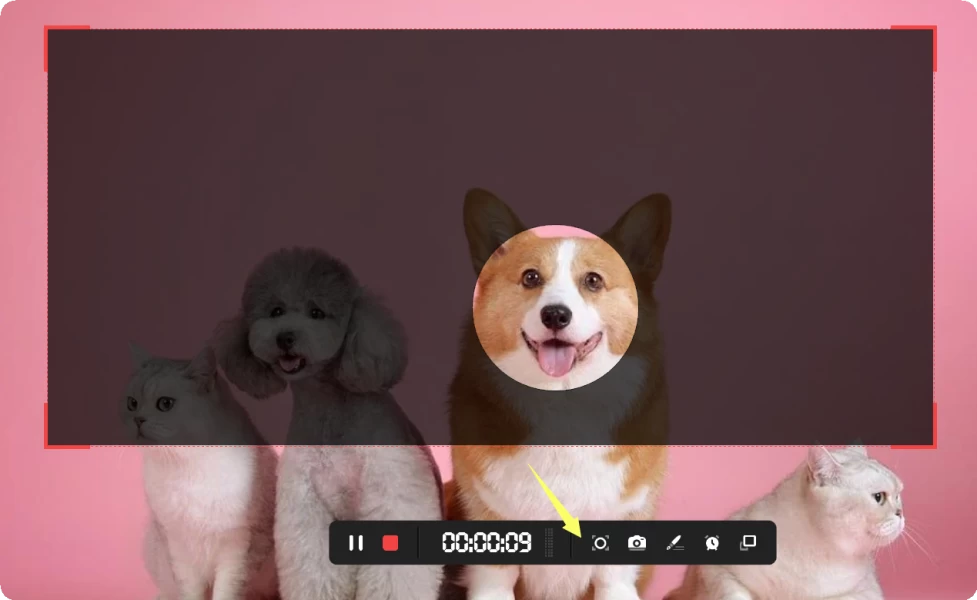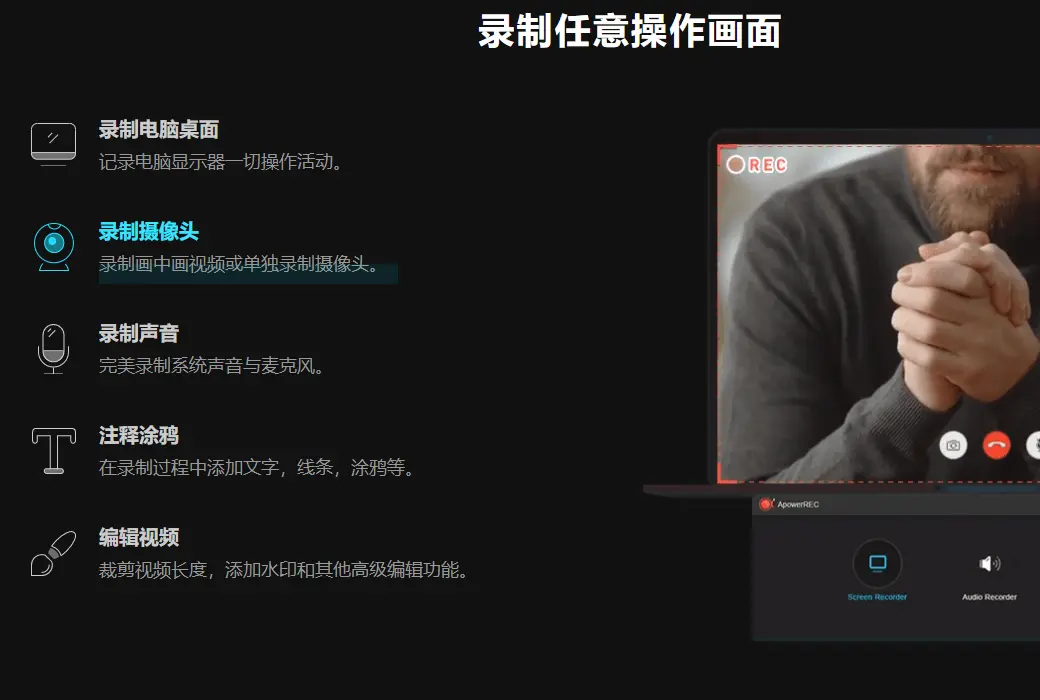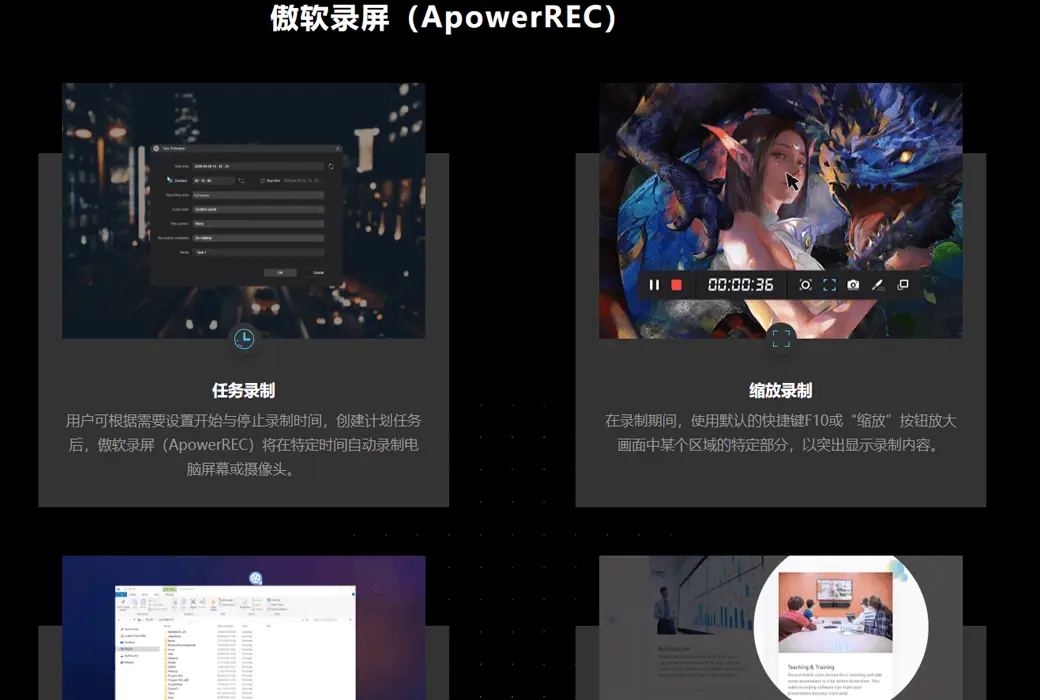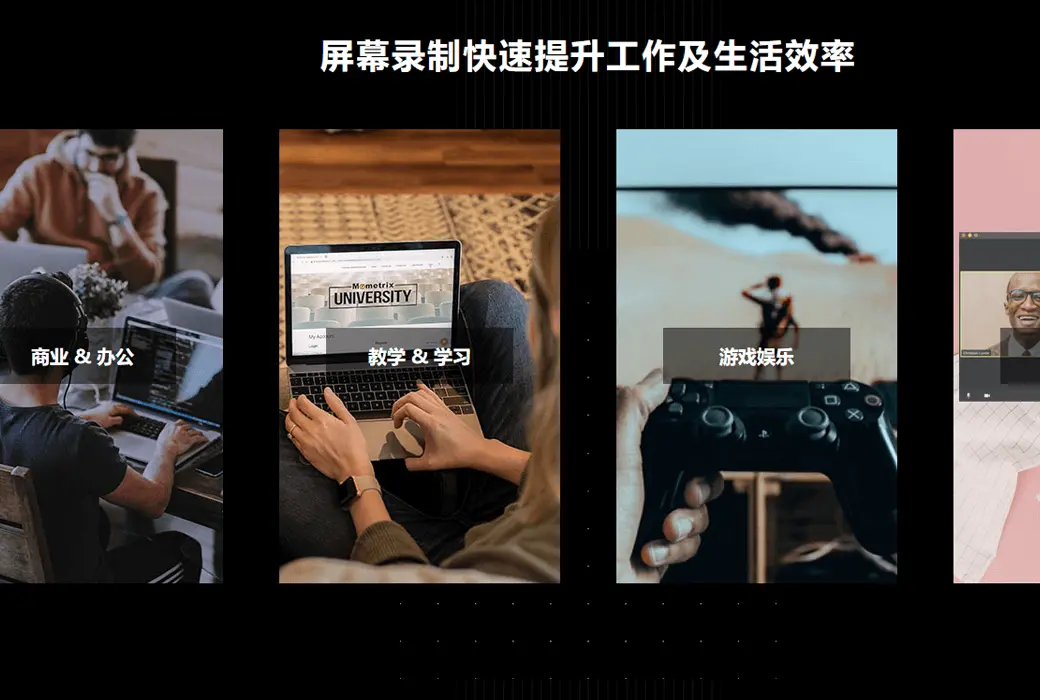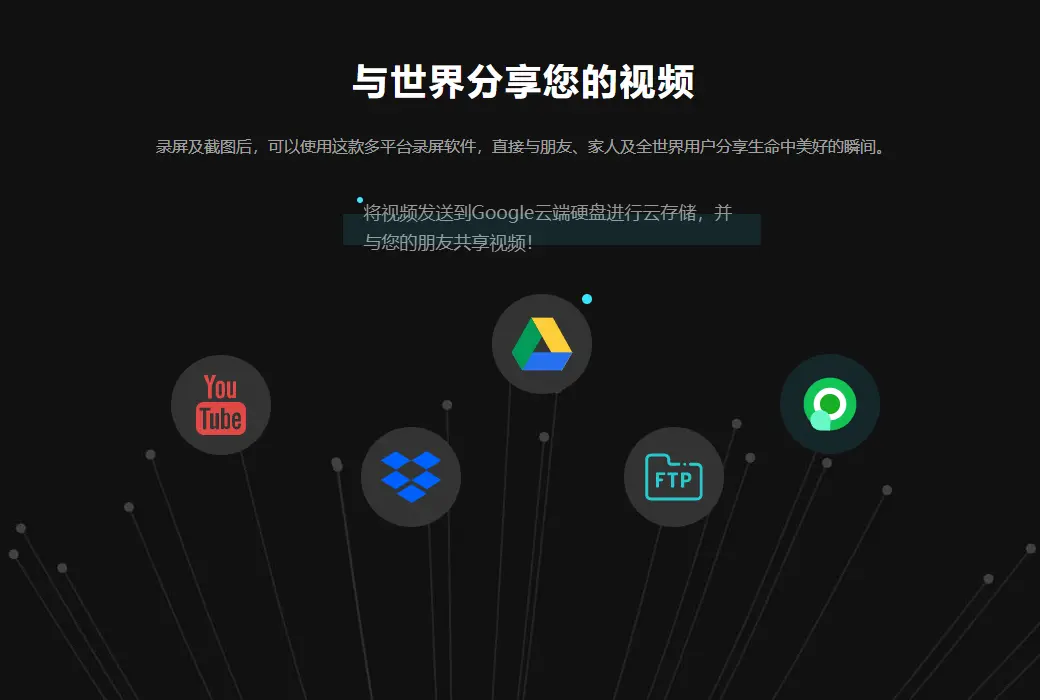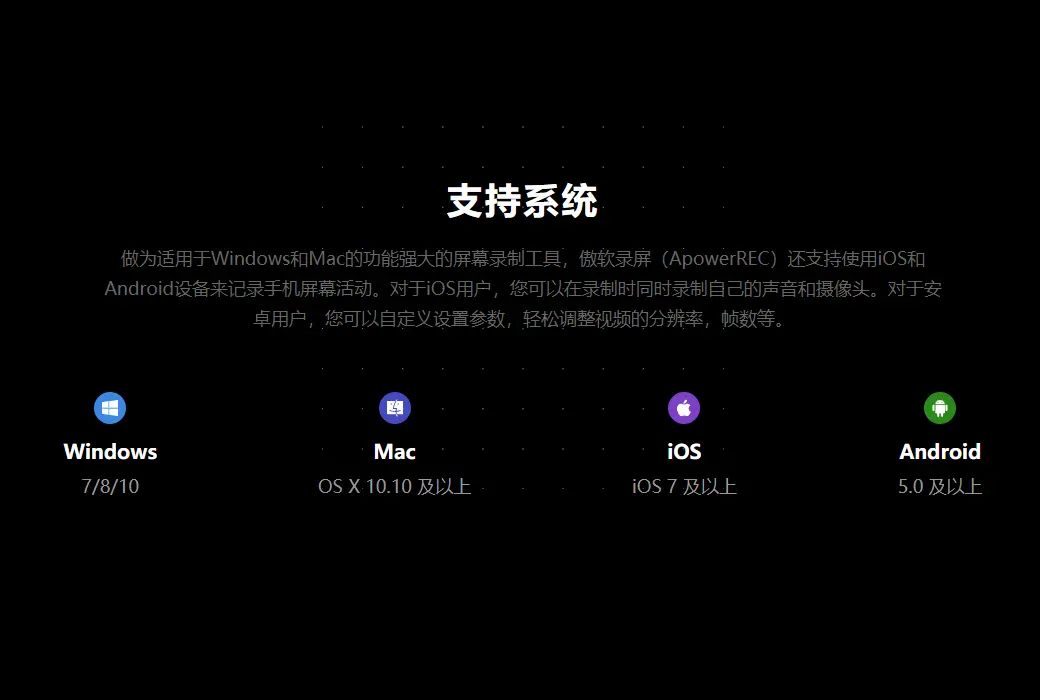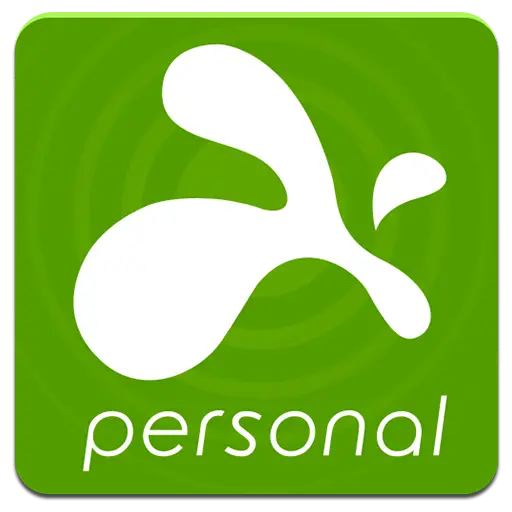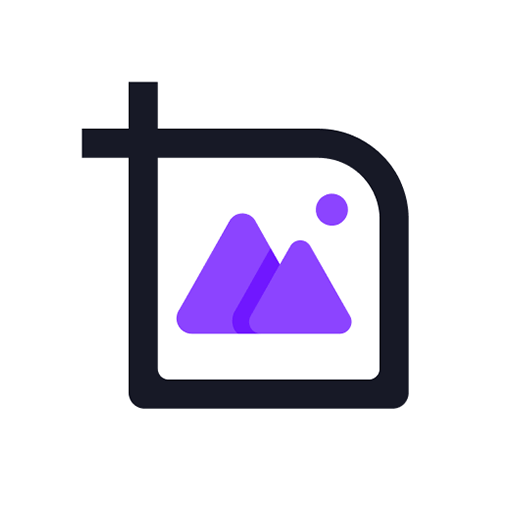ログインで機能制限解除
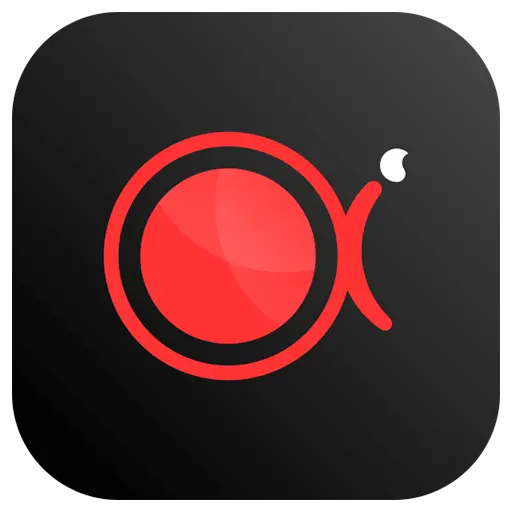 Apowersoft自慢のソフト録画マルチプラットフォーム録画ツールソフトウェア
Apowersoft自慢のソフト録画マルチプラットフォーム録画ツールソフトウェア
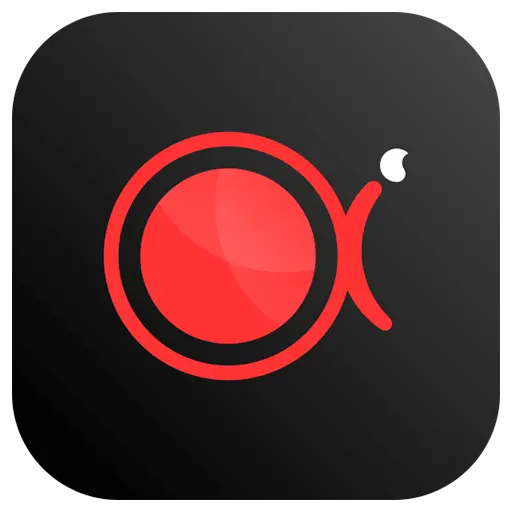
キャンペーンルール
1、開催期間:{{ info.groupon.start_at }} ~ {{ info.groupon.end_at }}。
1、開催期間:売り切れ次第終了。
2、有効期限:{{ info.groupon.expire_days * 24 }}時間。
3、必要人数:{{ info.groupon.need_count }}人。
グループ購入のご案内
1、グループ購入フロー:参加/主催→支払い→規定人数達成で成立
2、規定人数に満たない場合、グループ購入は不成立(支払額全額返金)
3、商品毎に必要人数・期間が異なります(詳細は各商品ページで確認)
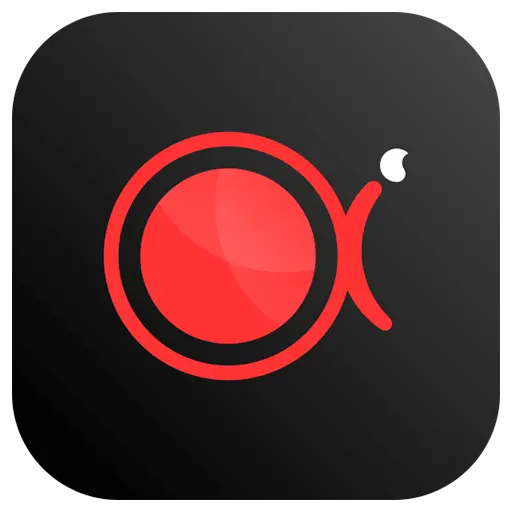


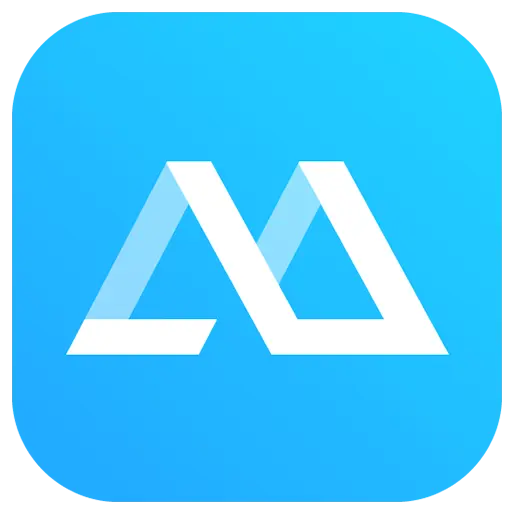
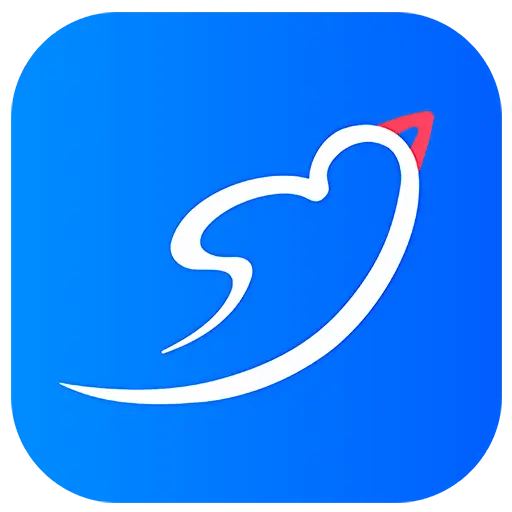
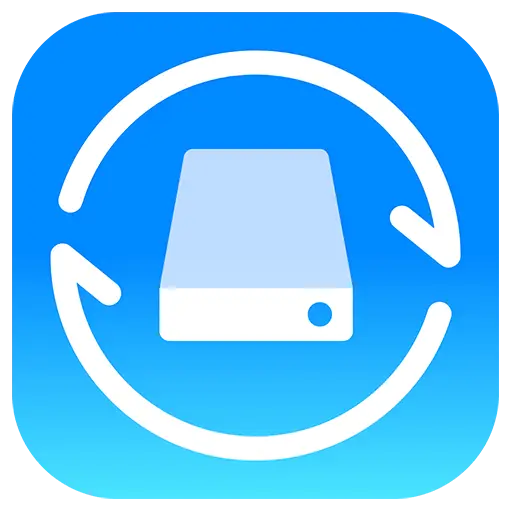
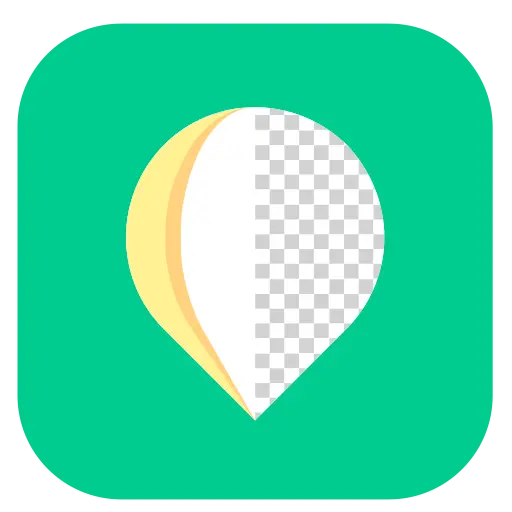
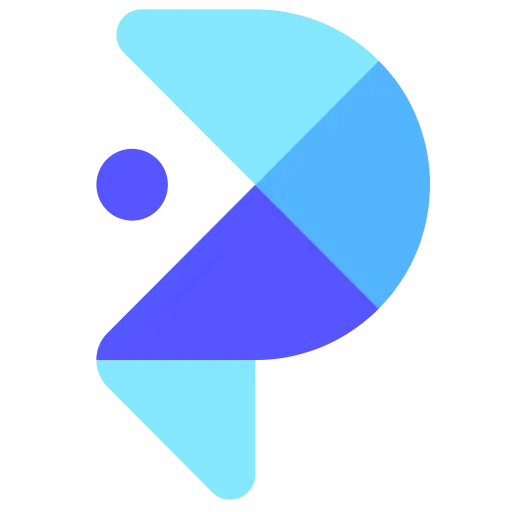
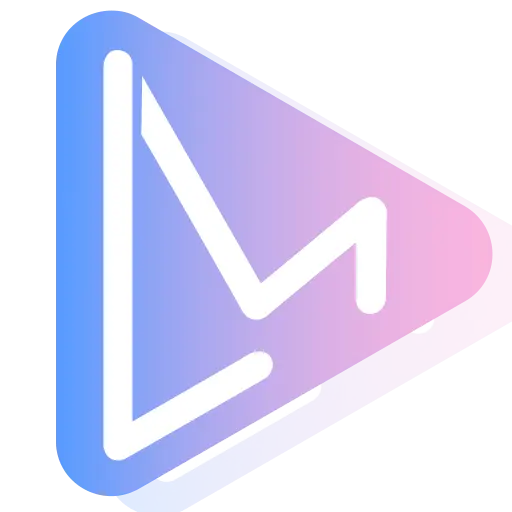
傲慢でソフトな録画画面
Windows、Mac、iOSマルチプラットフォームの録画ツール。
任意の操作画面を録画する
ApowerRECは、コンピュータのデスクトップ操作、オンライン会議、エンターテインメントビデオなどのすべてのアクティビティを音画で同期して録画するのに役立ちます。それは全画面録画、地域録画、絵中画などの多種の録画ビデオモードを提供し、ユーザーがチャットビデオの録画と教育ビデオを簡単に処理できるようにする。
ApowerRECは豊富な機能を備えている
- ビデオの編集
リアルタイムでビデオ録画画面を編集することをサポートし、録画後、編集機能を使用して、ビデオ特効を追加することもサポートする。
- 録画カメラ
カメラ画面を個別に録画することも、絵の中の絵の効果を録画することもできます。
- タスク記録
ツンソフト録画画面(ApowerREC)は、コンピュータの画面/カメラスケジュールタスクの録画とフォロー録画機能の2つのタスク録画機能をサポートしています。
- ビデオの変換
録画したビデオを、MP 4、AVI、WMV、MOVなどのさまざまなフォーマットに変換します。
- クイックスクリーンショット
スクリーンショットをワンクリックして、自動的に画像をパソコンに保存します。
- 高品質録音
高品質の録音サウンドカードとマイクの中の音をサポートし、ユーザーが音量とカスタム音源を調節することができる。
傲慢軟録屏(ApowerREC)録屏ツールバーは柔軟で、パラメータ設定の指導がはっきりしており、原画からビデオをエクスポートすることができ、ユーザーの2つ目の選択肢である。
クロスプラットフォーム操作、互換性のあるマルチデバイス
Windows/Macの録画ソフトだけでなく、モバイル機器の録画にも対応できるツールです。Android携帯電話の録画を簡単に助け、iPhoneの録画にも柔軟に対応できます。iOSユーザーは録画に加えて、絵中画や後期ナレーションの機能を追加した。Androidユーザーは、ショートカット浮遊ボタンを使って1080 Pの画質を損なわないコンテンツを録画することができます。
傲慢なソフトウェア録画スクリーン(ApowerREC)により、仕事と生活の効率が急速に向上
- ビジネス用途
自慢ソフト録画画面(ApowerREC)は、APPのプレゼンテーションビデオやビデオ会議の記録を録画するために使用でき、音声、プレゼンテーション、カメラ画面を超クリアに録画することができます。
- 教学デモ
このビデオ録画ソフトウェアは、オンライン教育ビデオを録画したり、コメントを追加したりして、視聴者がより直感的にポイントを理解できるようにするためのプレゼンテーションをより生き生きとさせることができます。
- 勉強
超素敵な学習素材を簡単に作成でき、ライブレッスンやオンライン会議などの関連ネットワークオンラインビデオの録画に最適です。
- ゲーム・エンターテインメント
原画はゲームのすばらしい画面を記録し、優れた操作画像を切り取り、それを各プラットフォームに共有し、他人と共有した。
- 汎用機能
このスクリーンツールを使用すると、ビデオ通話の記録、現場の問題の録音フィードバック、ビデオ技術サポートなどを行うことができます。
サポートシステム
- Windows: 7/8/10
- Mac:OS X 10.8以上
- iOS:iOS 7以上
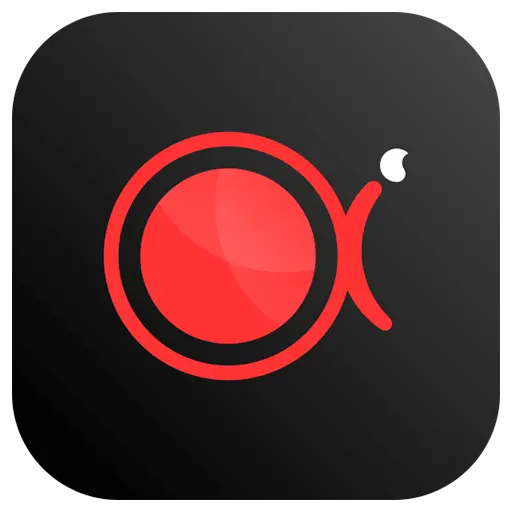
公式サイト:https://www.apowersoft.cn/record-all-screen
ダウンロードセンター:https://apowersoft-record-all-screen.apsgo.cn
代替ダウンロード:N/A
出荷時間:24時間自動出荷
実行プラットフォーム:Windows、macOS、iOS
インタフェース言語:中国語インタフェース表示をサポートし、多言語オプション。
更新手順:ソフトウェアメーカーは、永続的な使用、無料アップデートを約束しています。
購入前の試用:購入前に使用できる機能制限フリー版。
出荷方法:購入後、アクティベーション情報はメールで注文時のメールボックスに送信され、同時にパーソナルセンター、私の注文書で対応する製品アクティベーションコードを表示することができます。
デバイス数:複数のパソコンにそのアカウントを登録することができます。ただし、同じ時間に1台のパソコンでしか使用できません。
コンピュータを交換するには:元のコンピュータをアンインストールして、新しいコンピュータをアクティブにします。
ブートストラップをアクティブにするには:ソフトウェア> ;ログインアカウント> ;アカウントページを開き、「VIPをアクティブにする」をクリック> ;アクティベーションコードアクティベーションを入力します。
特別な説明:追加します。

業務提携のお問合せ
{{ app.qa.openQa.Q.title }}
スポットライト機能はありますか。
浮遊ツールバーの最初のアイコンであるスポットライト機能をクリックすると、フォーカス画面の一部を指定できます。(Windowsのみ)